如何下载 Spotify Mac 的 4 种方式 [2025 更新]
“我最近得到了一个 Spotify 高级计划,我希望将我的 Mac 用于离线流媒体。 有没有我可以遵循的简单指南 Spotify 下载Mac版?“
“我厌倦了支付 Spotify 每月订阅费,但我仍然想听我的 Spotify 我的 Mac 上的收藏夹,我还能下载吗 Spotify 在没有订阅计划的 Mac 上?”
作为最大的流媒体音乐服务之一, Spotify 配备 Spotify 应用程序和网络播放器,用户可以轻松收听各种类型的音乐 Spotify Windows、Mac、iOS 和 Android 以及其他设备上的音乐。 为了方便Mac用户,今天我们重点介绍一下 Spotify 下载Mac。 本文将重点介绍如何下载 Spotify Mac 以及如何下载 Spotify Mac 上的歌曲(有/没有付费)。 开始了!
另请参阅:
如何从以下位置下载 MP3 Spotify 2024 年 - 4 种最佳方法
文章内容 第 1 部分。你能下载吗 Spotify 在Mac上第 2 部分。 如何获得 Spotify 下载Mac版部分3。 如何下载 Spotify Mac 上的音乐 Premium第 4 部分。如何制作 Spotify 在 Mac 上免费在线下载歌曲部分5。 如何下载 Spotify 不带 Premium 的 Mac第 6 部分. 常见问题解答 Spotify 下载Mac客户端部分7。 概要
第 1 部分。你能下载吗 Spotify 在Mac上
我可以下载吗 Spotify 在我的 Macbook 上?获取之前 Spotify 下载Mac,我们需要了解是否可以下载 Spotify 在 Mac 上? 当然,答案是肯定的。 Spotify for Mac 是享受的方式之一 Spotify 流媒体服务和功能。
运用 Spotify Mac 版与在其他设备上使用类似,因为用户享受几乎相同的功能。 使用 Mac 设备,用户可以同步他们的 Spotify 在移动设备上使用相同应用程序的帐户,并在离线或未连接到互联网时收听下载的歌曲。
第 2 部分。 如何获得 Spotify 下载Mac版
谈到使用 Spotify 在苹果机上, Spotify 官方提供了两种获取方法 Spotify 下载Mac。 一是通过 Spotify 一个是网页播放器,另一个是下载 Spotify 适用于 Mac 的应用程序。
下载 Spotify Mac 上的应用程序
因此,要下载 Spotify 麦克,你必须去 Spotify的官方网站并按照以下步骤操作:
- 浏览 spotifyMacbook 上的 .com 网站。
- 找出 ”下载” 按钮并单击它。
- 然后点击“让" 在弹出窗口中。
- 解压 Spotify 安装程序并将其放在您的下载文件夹中。 然后双击下载的安装文件。
- 当安装过程完成后, Spotify 应用程序应该自动打开。
- 然后登录 Spotify Mac上的应用程序。
使用 VHDL 语言编写 Spotify MacBook 上的网络播放器
除了下载 Spotify 对于 MacBook,您可以收听 Spotify 音乐通过 Spotify Mac 浏览器上的网络播放器。 以下是如何使用该工具的步骤 Spotify 网页播放:
- 可选 spotify.com 在您的浏览器上。
- 点击 ”登录在 Spotify 网络播放器页面并登录您的 Spotify 帐户。
- 然后,您可以访问您的 Spotify 使用网络播放器的库。
部分3。 如何下载 Spotify Mac 上的音乐 Premium
当我们知道如何得到之后 Spotify 下载Mac,现在我们来学习如何下载 Spotify Mac 上的歌曲。
正如我们提到的,有一种简单的方法可以下载 Spotify Mac 上的音乐,尤其是如果您是 Spotify 高级帐户所有者。 如果这是您第一次订阅其中一个 Spotify的高级计划,而您对如何下载的过程还不够了解 Spotify Mac,我们随时为您提供帮助。
在下面的部分中,您将知道下载是多么容易 Spotify 使用 Premium 帐户在 Mac 上播放音乐。程序如下:
第1步。 获取 Spotify MacBook 上的桌面应用程序。 立即启动它。 开始 寻找播放列表 您喜欢下载的。
注: 请注意,您无法从以下位置下载单首歌曲 Spotify 在 PC 上。 您只能下载播放列表。 您可以查找您喜欢的歌曲并将它们编译到一个播放列表中,以便您可以将它们全部下载。
第2步。 下载播放列表后,您将看到“三个点” 图标位于顶部。 单击此按钮,然后从显示的选项中选择“保存到您的图书馆“按钮。
步骤#3。将其添加到您的库后,您将能够看到“下载“ 选项。开始该过程 Spotify Mac上下载的话,勾选这个“下载“ 按钮。下载过程完成后,此“下载” 按钮将变为“下载“。
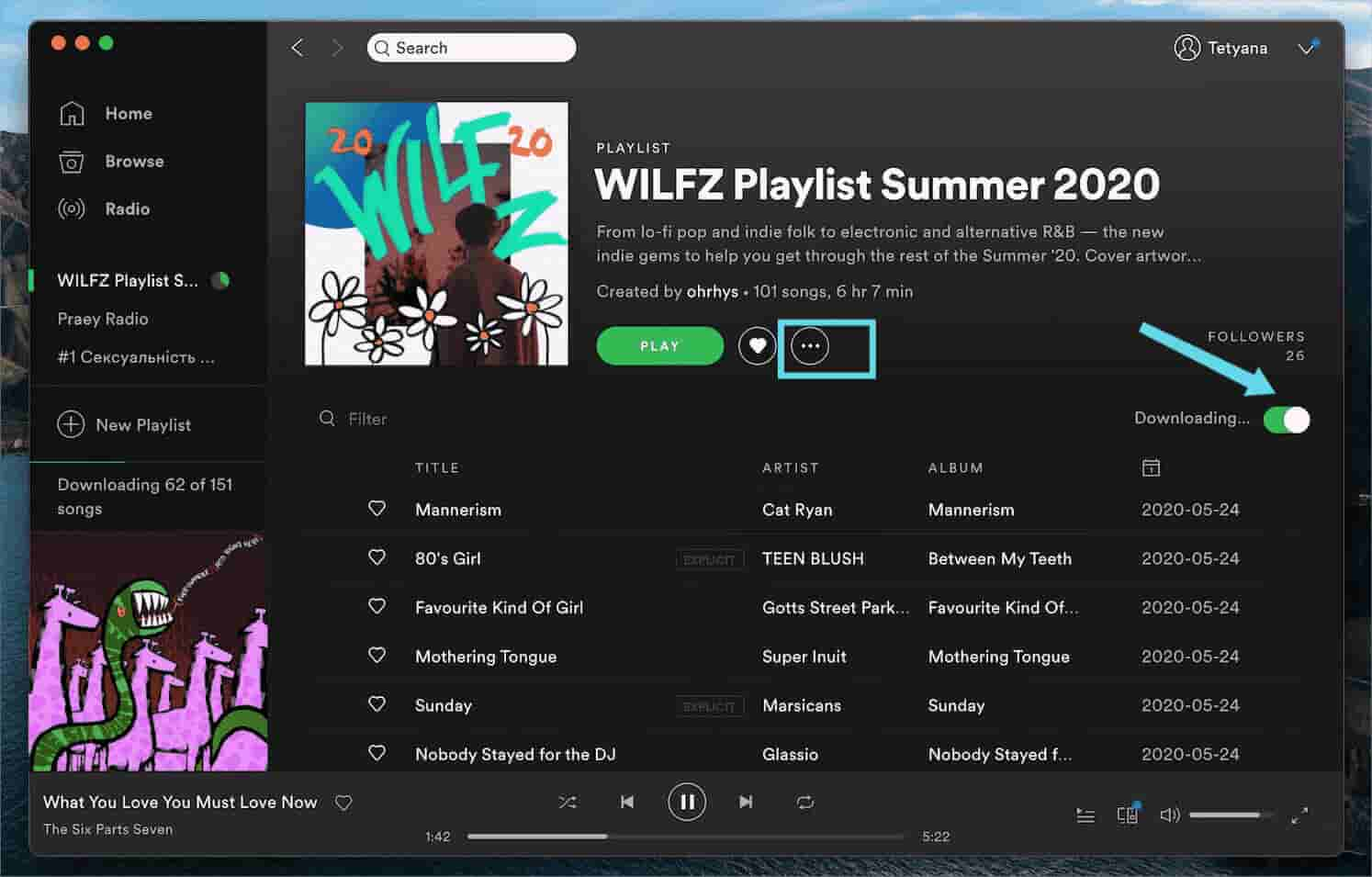
这是一个很好的提示,以防您想知道如何只播放下载的内容 Spotify 麦克音乐。您实际上可以启用“离线模式”。为此,请在 Mac 上点击 Apple 菜单,勾选“Spotify”。 然后,选择“离线模式”。 您将无法播放尚未下载的歌曲,因为这些歌曲将显示为灰色。
正如您在上一节中所读到的,做 Spotify 如果您有高级版,在 Mac 上下载很容易 Spotify 帐户。 当然,如果您是免费用户,则不能使用上述程序,因为那是行不通的。
第 4 部分。如何制作 Spotify 在 Mac 上免费在线下载歌曲
作为一个自由人 Spotify 帐户用户不应该打扰您,特别是如果您正在考虑这样做 Spotify 下载Mac。 这是因为您仍然可以尝试并查看一些免费的在线内容 Spotify 在 Mac 电脑上运行良好的下载器。 我们将在这里分享一些。
方法 1. 下载 Spotify 使用 AllToMP3 在 Mac 上播放音乐
免费一张 Spotify Mac 用户可以使用的下载器是这个 AllToMP3。 这是一个开源应用程序,受 Windows 和 Linux 计算机 也是。 AllToMP3 的好处是除了 Spotify,它还支持其他平台,如 Deezer、YouTube 和 SoundCloud。 这里有一个简单的教程来帮助你 Spotify 下载Mac使用 AllToMP3.
步骤1。 您需要先获取此 AllToMP3 并将其下载到您的 Mac 上。
步骤2。 启动 Spotify 应用程序,然后查找您要下载的曲目。
步骤#3。 右键单击那个 Spotify 轨道,然后从显示的选项中选择“分享”,然后点击“复制歌曲链接“ 选项。
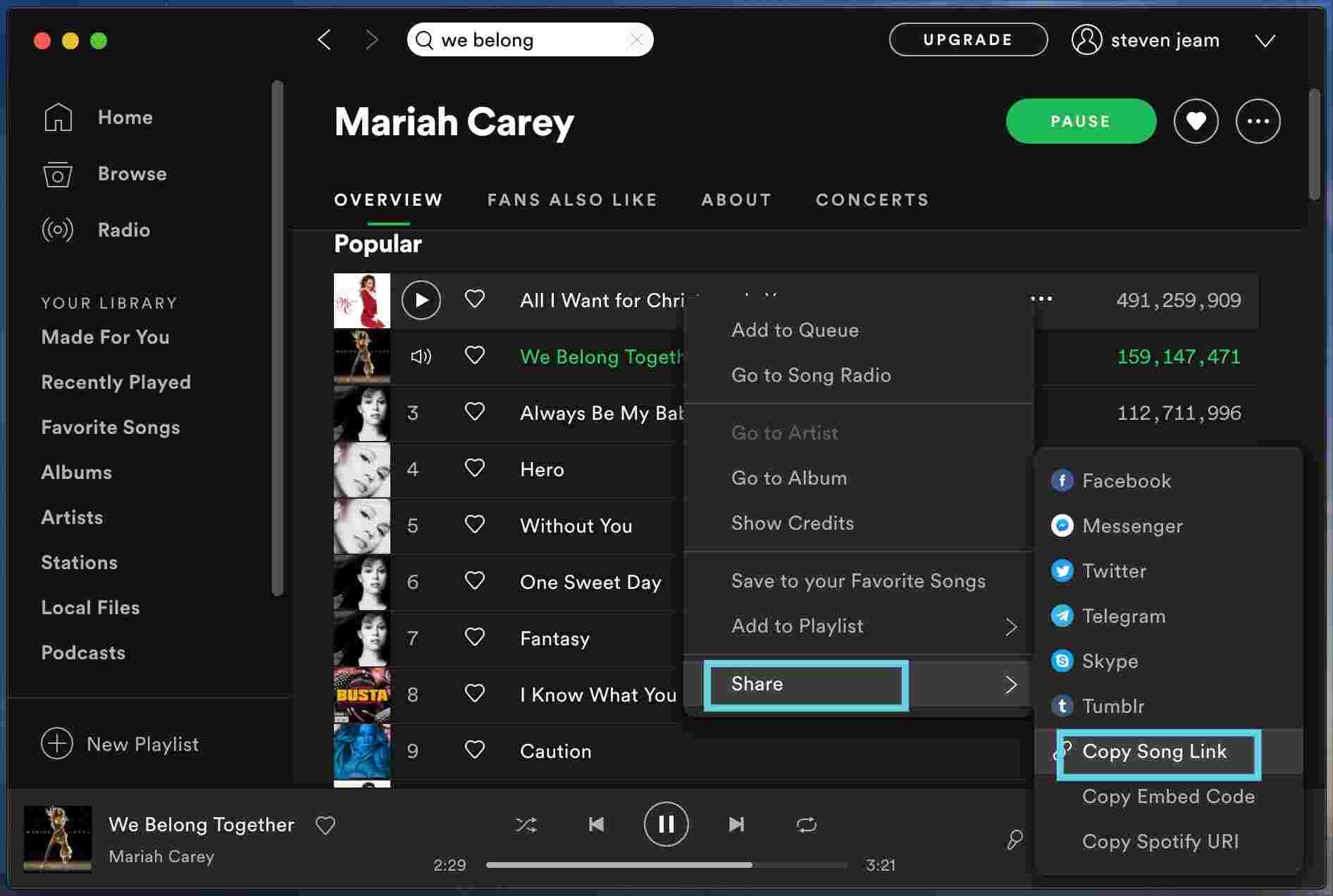
第4步。 返回 AllToMP3 并将复制的链接粘贴到搜索框中。
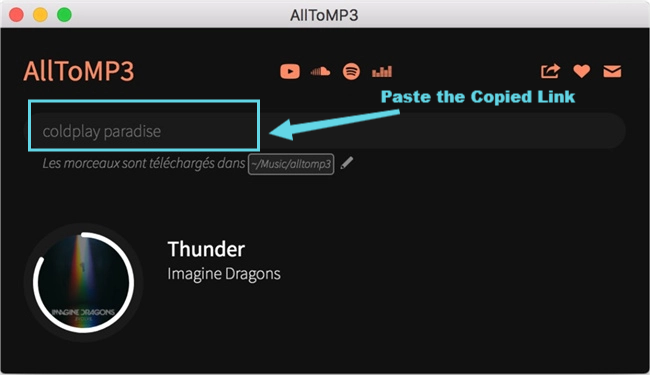
步骤#5。 要开始下载过程,只需按“输入”键。
AllToMP3 是一个很好的应用程序,因为它是完全免费的。 但是,使用它有一些限制和缺点。 如果您的播放列表包含超过 100 首歌曲,您应该知道此应用只能下载前 100 首歌曲。此外,还报告了下载错误歌曲的情况。
方法 2. 下载 Spotify 使用 Audacity 在 Mac 上播放音乐
除了 AllToMP3,还有一个免费的 Spotify 下载器是这个 Audacity。 它实际上是一个录音机,可让您录制所有音频,包括来自 Spotify. 但是以防万一您想尝试使用 Audacity,您可以仔细查看以下如何使用它的过程 Spotify 下载Mac。
步骤1。 在您的 Mac 上安装 Audacity,然后启动它。
第2步。 有一个 ”编辑”按钮,您将立即在工具栏部分看到该按钮。 输入 ”优先”下一页。
步骤#3。 “主办方必须在“中选择”音频主机在点击“之前”框OK”按钮保存您所做的更改。
步骤4。 前往“录音” 部分,点击“录音“下”优先”。 这 ”通关” 也必须关闭。
步骤#5。 然后,您可以开始播放播放列表 Spotify 那么就让Audacity记录下来吧!
如果您使用免费 Spotify 帐户,然后您应该知道播放播放列表时的广告也将在录制过程中通过 Audacity 捕获。 另外,不会获取歌曲的ID3标签,需要手动启动和停止录制。 此外,大多数用户都说 Audacity 的界面很复杂。
部分5。 如何下载 Spotify 在没有 Premium 的 Mac 上
第二部分中提到的免费下载器似乎有一些缺点。 你想知道最适合你的方式吗 Spotify 下载Mac? 其实你可以看看最好的 Spotify 在 Mac PC 上运行良好的音乐转换器, TunesFun Spotify Music Converter.
有了这个 TunesFun Spotify Music Converter,你可以下载 Spotify 你喜欢和喜欢的音乐 听 Spotify 这一点在线下监测数字化产品的影响方面尤为明显。 在任何设备上,因为歌曲的 DRM 保护也可以删除。 这个应用程序甚至可以让您删除加密的保护 Spotify 歌曲以及 将播放列表转换为 MP3 格式. 它还支持常见的格式,如 FLAC、WAV 甚至 AAC。
在使用该应用程序时,您还可以节省时间,因为它运行速度足够快,可以让您一次性处理多首歌曲的转换。 它还可以让您保留歌曲的 ID3 标签和元数据信息以及它们的 100% 原始质量。
我如何下载 Spotify 没有高级版的 Mac 上的音乐?
当然,由于它的界面过于简单,您可以轻松使用它。 这是一个可靠的应用程序,让您轻松做到 Spotify 即使您是免费的,也可以在 Mac 上下载 Spotify 帐户所有者。 这里给你一个参考。 点击下面的按钮立即免费试用!
步骤#1。 安装 这些因素包括原料奶的可用性以及达到必要粉末质量水平所需的工艺。 TunesFun Spotify Music Converter 在你的 Mac 上, 发射 并开始上传 Spotify 要转换的歌曲。 如前所述,您可以 导入大量歌曲 一气呵成。

步骤#2。 选择输出格式 您想要使用和设置其他输出参数选项。

步骤#3。 点击“全部转换屏幕底部区域的“按钮将触发应用程序启动转换和 DRM 删除程序。

在短短几分钟内,您将能够完成 Spotify 在 Mac 上下载过程,最终获得转换和无 DRM 的歌曲!
第 6 部分. 常见问题解答 Spotify 下载Mac客户端
Q1:为什么我无法下载 Spotify 在Mac上?
一般来说,您无法找到并安装 Spotify 通过 Mac 设备上的 App Store 获取应用程序。 相反,你需要去 Spotify的网站下载 Mac 版本 Spotify.
Q2:下载安全吗? Spotify 在Mac上?
是的,可以安全下载 Spotify 适用于 Mac 的应用程序,因为上面没有恶意软件 Spotify。但是品牌对其自身难以衡量的部分,无法做出有效提升 Spotify我们的承诺是确保您只能得到 Spotify 来自官方的 Mac 版应用程序 Spotify 网站。
部分7。 概要
现在您已经了解到,无论哪种类型的 Spotify 你是用户, Spotify 只要您有合适的工具,下载 Mac 就很容易。永远记住只使用最好的。使用 TunesFun Spotify Music Converter 确实是一个很好的例子!
发表评论